win10微软打不出中文 Win10系统输入法无法打出汉字怎么回事
更新时间:2024-05-20 16:57:26作者:relsound
Win10系统输入法无法打出汉字,可能是由于输入法设置问题、系统错误或者输入法冲突等原因引起的,在遇到这种情况时,我们可以尝试重新设置输入法、检查系统更新、关闭冲突的输入法等方法来解决问题。同时也可以尝试使用备用输入法或者通过重新启动系统来解决输入法无法打出中文的问题。通过这些方法,我们可以更顺利地使用Win10系统输入法,提高工作效率和用户体验。
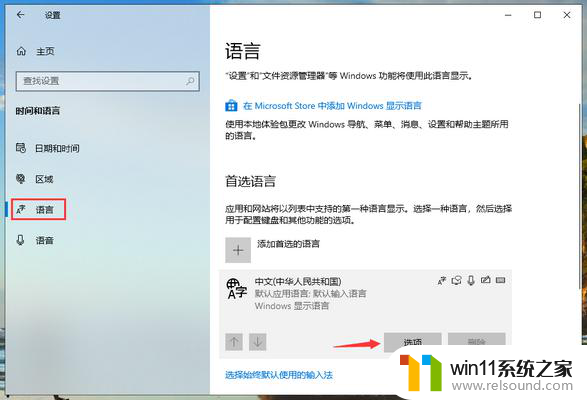
具体步骤如下:
1、点击系统左下侧的windows图标,点击鼠标右键,选择“计算机管理”选项。
2、依次从左侧点击,“系统工具”--“任务计划程序”---“任务计划程序库”。
3、依次点开子目录,“Microsoft-----Windows-----TextServicesFramework”。
4、找到TextServicesFramework monitor task选项后,在选项处点击鼠标右键”启用“。
5、设置完成,现在即可输入中文啦。(如果右下角为现在”中“字图标,可ctrl+space键切换)。
关于Win10微软输入法打不出汉字的详细解决步骤就为大家讲述到这边了,按照上面的方法就可以成功输入中文了。大家赶紧试试。
以上就是win10微软打不出中文的全部内容,碰到同样情况的朋友们赶紧参照小编的方法来处理吧,希望能够对大家有所帮助。
win10微软打不出中文 Win10系统输入法无法打出汉字怎么回事相关教程
- 输入法打字不对是怎么回事 手机输入法切换不了怎么办
- 键盘锁上打不了字怎么回事 键盘无法输入字怎么办
- 键盘插上灯亮了,但打不出字来 键盘灯亮无法输入字怎么办
- win10输入法看不到 Win10输入法无法调出怎么办
- 下载了搜狗输入法切换不出来 win10系统安装了搜狗输入法后无法切换输入法
- win10系统微软拼音输入法怎么关闭声音 Win10系统怎样删除自带的微软拼音输入法
- win11自带的输入法不见了 Win11系统中文输入法不见了怎么办
- 为什么win10系统自带的输入法删不掉 如何删除Win10系统自带的微软拼音输入法
- win10老是默认拼音输入法 电脑打字总是出现拼音
- win10剪映打不开是怎么回事 电脑版剪映黑屏无法打开
- 英伟达新一代AI芯片过热延迟交付?公司回应称“客户还在抢”
- 全球第二大显卡制造商,要离开中国了?疑似受全球芯片短缺影响
- 国外芯片漏洞频发,国产CPU替代加速,如何保障信息安全?
- 如何有效解决CPU温度过高问题的实用方法,让你的电脑更稳定运行
- 如何下载和安装NVIDIA控制面板的详细步骤指南: 一步步教你轻松完成
- 从速度和精度角度的 FP8 vs INT8 的全面解析:哪个更适合你的应用需求?
微软资讯推荐
- 1 英伟达新一代AI芯片过热延迟交付?公司回应称“客户还在抢”
- 2 微软Win11将为开始菜单/任务栏应用添加分享功能,让你的操作更便捷!
- 3 2025年AMD移动处理器规格曝光:AI性能重点提升
- 4 高通Oryon CPU有多强?它或将改变许多行业
- 5 太强了!十多行代码直接让AMD FSR2性能暴涨2倍多,性能提升神速!
- 6 当下现役显卡推荐游戏性能排行榜(英伟达篇)!——最新英伟达显卡游戏性能排名
- 7 微软发布Win11 Beta 22635.4440预览版:重构Windows Hello,全面优化用户生物识别体验
- 8 抓紧升级Win11 微软明年正式终止对Win10的支持,Win10用户赶紧行动
- 9 聊聊英特尔与AMD各自不同的CPU整合思路及性能对比
- 10 AMD锐龙7 9800X3D处理器开盖,CCD顶部无3D缓存芯片揭秘
win10系统推荐